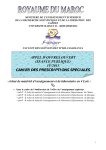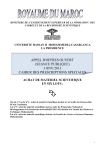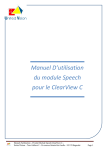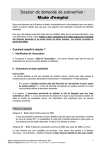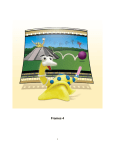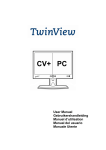Download Manuel d`utilisation
Transcript
Manuel d’utilisation Version 1.0 Droits d’auteur 2014 Optelec, Pays-Bas Tous droits réservés Optelec P.O. Box 399 2993 LT Barendrecht Pays-Bas Téléphone: +31 (0)88 6783 444. Fax +31 (0)88 6783 400 E-mail: [email protected] Site web: www.optelec.com Manuel d’utilisation – Produit ClearView C – United Vision – Tour Gallieni 2 – 36 avenue Général de Gaulle – 93 170 Bagnolet Page 1 Table des matières 1. Introduction ............................................................................................. 4 1.1. À propos du manuel ............................................................................ 4 1.2. Le contenu de la boîte......................................................................... 5 1.3. Connaître votre ClearView C ............................................................. 5 2. Déballage et installation ............................................................................ 6 2.1. Changer la disposition de la table de lecture ....................................... 6 3. Fonctionnement ........................................................................................ 7 3.1. Introduction ......................................................................................... 7 3.2. Le panneau de contrôle de base ......................................................... 7 3.2.1. Alimentation On / Off ..................................................................... 8 3.2.2. Ajuster le grossissement ............................................................... 8 3.2.3. Sélectionner un mode de visualisation .......................................... 8 3.2.4. Lumières d’objet On /Off................................................................ 9 3.2.5. Fonction Vue d’ensemble (localisateur de position)....................... 9 3.2.6. Pointeur (localisateur de position) ............................................... 10 3.2.7. Freins de table de lecture et contrôle de la résistance ................. 10 3.3. Le panneau de contrôle avancé ........................................................ 10 3.3.1. Ajuster la qualité d’image ............................................................ 11 3.3.2. Activer les marqueurs de ligne et les caches ............................... 11 3.3.3. Positionner les marqueurs de ligne et les caches ........................ 11 3.3.4. Activer le Menu du ClearView C .................................................. 11 3.3.5. Basculer entre le ClearView C et un ordinateur ou une image de source externe ...................................................................................... 12 3.3.6. Verrouillage de la mise au point automatique .............................. 12 3.4. Les piles du panneau de contrôle ..................................................... 12 3.5. Jumeler le panneau de contrôle ........................................................ 13 4. Le Menu du ClearView C ........................................................................ 14 5. Ajuster le moniteur .................................................................................. 20 6. La poignée de transport .......................................................................... 20 Manuel d’utilisation – Produit ClearView C – United Vision – Tour Gallieni 2 – 36 avenue Général de Gaulle – 93 170 Bagnolet Page 2 Annexe A: Résolution de problèmes ........................................................... 21 Paramètres par défaut du manufacturier .................................................. 21 Aucune image n’apparait sur le moniteur du ClearView C après qu’il ait été allumé ...................................................................................................... 21 Les boutons du panneau de contrôle ne fonctionnent pas ....................... 21 L’image est floue ...................................................................................... 21 Les images et le texte sont gris ou manquent de contraste...................... 21 L’image de l’ordinateur ne s’affiche pas ................................................... 21 La table de lecture ne bouge pas ou ne bouge pas aisément .................. 22 Annexe B: Avis réglementaires et de sécurité ............................................. 22 Soutien technique .................................................................................... 23 Conditions de garantie ............................................................................. 23 Optelec n’est pas responsable en cas d’usages autres que ceux décrits dans ce manuel. ............................................................................................... 23 Conformité .................................................................................................. 24 AVERTISSEMENT................................................................................... 24 Annexe C: Caractéristiques ........................................................................ 25 Manuel d’utilisation – Produit ClearView C – United Vision – Tour Gallieni 2 – 36 avenue Général de Gaulle – 93 170 Bagnolet Page 3 1. Introduction Nous vous félicitons d’avoir choisi le ClearView C, un téléagrandisseur de bureau développé par Optelec. Le ClearView C vous permettra de lire, d’écrire, de regarder vos photos et de travailler. Le ClearView C agrandit et rehausse le texte, les objets et les images et vous permet de les voir dans votre sélection de combinaison de couleurs à contraste élevé et de réglages de luminosité et de contraste. Il est simple d’utilisation et peut être utilisé à la maison, au travail et à l’école. Le ClearView C a un design modulaire et ergonomique unique, centré sur la facilité d’utilisation, le confort de lecture et un grand espace de travail. La table de lecture de qualité supérieure permet de déplacer facilement le texte ou les objets sous la caméra. Le panneau de contrôle intégré est très convivial et permet de passer d’un panneau de contrôle aux fonctions de base à un panneau de contrôle avancé. Le design du ClearView C permet une position de lecture confortable et s’adapte parfaitement à l’intérieur de votre maison. 1.1. À propos du manuel Ce manuel a pour but de vous familiariser avec les fonctions et l’utilisation de votre nouveau ClearView C. Veuillez lire ce manuel attentivement avant d’utiliser votre ClearView C. Veuillez prendre note que le ClearView C est un système modulaire. Il est possible d’assembler différents modèles de ClearView C en sélectionnant divers modules. Ce manuel d’utilisation couvre tous les modèles disponibles actuellement. Certaines fonctions et caractéristiques peuvent être ajoutées en installant des modules différents. Il est possible que le modèle que vous ayez assemblé ne supporte pas certaines des fonctions ou caractéristiques décrites dans ce manuel. Si vous avez des questions ou des suggestions à faire concernant ce produit ou son utilisation, n’hésitez pas à contacter votre distributeur Optelec ou le siège social Optelec dont vous trouverez les coordonnées à la dernière page de ce manuel. Nous apprécions vos commentaires et espérons que vous aimerez votre ClearView C. Manuel d’utilisation – Produit ClearView C – United Vision – Tour Gallieni 2 – 36 avenue Général de Gaulle – 93 170 Bagnolet Page 4 1.2. Le contenu de la boîte L’emballage du ClearView C comprend les éléments suivants: - Le ClearView C - Un câble d’alimentation - Le panneau de contrôle sans fil - Fiche d’instruction pour le panneau de contrôle sans fil - Ce manuel d’utilisation - Fiche d’installation de la table de lecture Confort En option: - Le plateau de table de lecture Confort Si un ou plusieurs de ces items est manquant, veuillez contacter votre distributeur Optelec. 1.3. Connaître votre ClearView C Les schémas suivants montrent l’emplacement des composantes principales du ClearView C. 1. Moniteur 2. Table de lecture 3. Bras en C 4. Panneau de contrôle 5. Glissières de frein X/Y 6. Poignée 7. Interrupteur 8. Boîte de caméra 9. Sortie HDMI 10. Entrée HDMI 11. Sortie d’alimentation 12. Entrée d’alimentation 13. Connexion caméra (audio) Manuel d’utilisation – Produit ClearView C – United Vision – Tour Gallieni 2 – 36 avenue Général de Gaulle – 93 170 Bagnolet Page 5 2. Déballage et installation Le ClearView C est livré déjà assemblé, dans une seule boîte. Vous n’avez qu’à le déballer et brancher le câble d’alimentation dans l’unité et dans une prise d’alimentation électrique. Suivez les étapes suivantes pour l’allumer : - Branchez le câble d’alimentation dans une prise électrique; - Appuyez sur le bouton ‘’On / Off’’ sur le côté gauche de la boîte électronique. 2.1. Changer la disposition de la table de lecture Disposition Compacte Disposition Confort La table du ClearView C peut être positionnée de deux façons: une disposition Compacte ou une disposition Confort. La disposition Compacte est sa position standard. Si vous désirez plus d’espace, par exemple pour faire de l’artisanat ou pour lire un document de grande dimension, vous pouvez changer la disposition de la table de lecture en mode Confort. Référez-vous à l’affiche ‘‘Fiche d’installation de la table de lecture Confort’’ pour des explications détaillées avec images. Pour passer d’une disposition Compacte à une disposition Confort: 1. Retirez le capuchon sur le dessus du bras en C; 2. Desserrez le bouton noir 3. Glissez le moniteur et la boîte de caméra vers la droite en les soulevant légèrement 4. Resserrez le bouton noir et replacez le capuchon sur le bras 5. Désengagez les freins et faites glisser le plateau de table vers la droite 6. Desserrez le bouton noir 7. Ramenez le plateau de table à sa position et appliquez les freins; 8. Tenez le plateau et tirez le bras vers l’extérieur jusqu’à ce que vous entendiez un déclic 9. Glissez le plateau vers la droite et resserrez le bouton noir Manuel d’utilisation – Produit ClearView C – United Vision – Tour Gallieni 2 – 36 avenue Général de Gaulle – 93 170 Bagnolet Page 6 Pour revenir à la disposition Compacte: 1. Retirez le capuchon du dessus du bras en C 2. Desserrez le bouton noir 3. Glissez le moniteur et la boîte de caméra vers la gauche en les soulevant légèrement 4. Resserrez le bouton noir et replacez le capuchon sur le bras 5. Désengagez les freins et faites glisser le plateau de table vers la droite 6. Desserrez le bouton noir 7. Ramenez le plateau à sa position et appliquez les freins 8. Tenez la table et poussez le bras dans la table jusqu’à ce que vous entendiez un déclic 9. Glissez le plateau vers la droite et resserrez le bouton noir; 3. Fonctionnement 3.1. Introduction Lors de l’utilisation de votre ClearView C, il est recommandé d’appuyer vos mains sur les repose-poignets au-devant de la table pour un accès facile au panneau de contrôle et un mouvement stable de la table. Le ClearView C est équipé d’un panneau de contrôle sans-fil qui est situé entre les deux repose-poignets de la table de lecture. Les boutons pour les fonctions de base du ClearView C sont accessibles lorsque le panneau de contrôle est placé dans la table de lecture avec le logo Optelec vous faisant face. Pour accéder aux boutons des fonctions avancées, vous n’avez qu’à tourner le panneau de contrôle pour que les cinq boutons rectangulaires soient face à vous. 3.2. Le panneau de contrôle de base Le panneau de contrôle de base est placé correctement dans la table de lecture lorsque le logo Optelec vous fait face et que les trois grands boutons sont sur le dessus du panneau de contrôle. Manuel d’utilisation – Produit ClearView C – United Vision – Tour Gallieni 2 – 36 avenue Général de Gaulle – 93 170 Bagnolet Page 7 3.2.1. Alimentation On / Off Pour allumer à la fois le système et le moniteur, appuyez sur le bouton rond orange qui est situé à droite du bouton cadran ‘’Zoom’’ sur le dessus du panneau de contrôle. Le ClearView C démarrera dans le même mode de visualisation que lorsque vous l’avez éteint. La caméra requiert environ 5 secondes d’initialisation avant d’afficher une image. Si le ClearView C ne s’allume pas, vérifiez que tous les câbles sont connectés et que l’interrupteur est en position ‘’ON’’. L’interrupteur est situé sur le côté gauche de la boîte de caméra derrière le moniteur. 3.2.2. Ajuster le grossissement Le bouton cadran ‘’Zoom’’ au centre du panneau de contrôle vous permet d’ajuster le grossissement. Tournez dans le sens horaire pour augmenter le grossissement, et dans le sens contre-horaire pour diminuer le grossissement. 3.2.3. Sélectionner un mode de visualisation Appuyez sur le bouton ‘’Mode’’ au centre du bouton-cadran ‘’Zoom’’ pour sélectionner entre deux ou jusqu’à cinq modes de visualisation. Le nombre de modes de visualisation dépend de la configuration du système. 1. Mode Photo Pleine Couleur: Ce mode affiche les couleurs originales des images et du texte. 2. Mode de lecture 1: Ce mode intensifie le contraste avant-plan / arrière-plan. Les images et le texte seront affichés dans les couleurs d’avant et d’arrièreplans configurés, par défaut le texte est noir sur fond blanc. Ces couleurs peuvent être changées dans le Menu du ClearView C; 3. Mode de lecture 2 (optionnel): Ce mode intensifie le contraste avant/arrière-plan. Les images et le texte seront affichés dans les couleurs d’avant et d’arrière-plans configurés, par défaut le texte est blanc sur fond noir. Ces couleurs peuvent être modifiées ou désactivées dans le Menu du ClearView C 4. Mode de lecture 3 (optionnel): Ce mode intensifie le contraste avant/arrière-plan. Les images et le texte seront affichés dans les couleurs Manuel d’utilisation – Produit ClearView C – United Vision – Tour Gallieni 2 – 36 avenue Général de Gaulle – 93 170 Bagnolet Page 8 d’avant et d’arrière-plan configurées. Par défaut, ce mode est désactivé. Vous pouvez l’activer et en sélectionner les couleurs dans le Menu du ClearView C 5. Mode de lecture 4 (optionnel): Ce mode intensifie le contraste avant/arrière-plan. Les images et le texte seront affichés dans les couleurs d’avant et d’arrière-plan configurées. Par défaut, ce mode est désactivé. Vous pouvez l’activer et en sélectionner les couleurs dans le Menu du ClearView C. 3.2.4. Lumières d’objet On /Off Appuyez sur le bouton ‘’Mode’’ pendant quatre secondes pour éteindre les lumières d’objet. Cela peut être nécessaire pour éliminer les réflexions d’éclairages dérangeantes. Si vous appuyez de nouveau sur ce même bouton, vous passerez au mode de lecture suivant et les lumières d’objet se rallumeront. Pour rallumer les lumières d’objet sans changer de mode de lecture, maintenez le bouton enfoncé pendant quatre secondes. 3.2.5. Fonction Vue d’ensemble (localisateur de position) La fonction ‘’Vue d’ensemble’’ vous procure un aperçu rapide du texte pour localiser facilement la partie du document que vous recherchez. Appuyez sur le bouton bleu ‘’Vue d’ensemble’’ pour activer cette fonction. Le ClearView C diminuera alors le grossissement à son minimum et affichera une cible pour indiquer le centre de l’écran. Placez le texte que vous désirez lire vis-à-vis la cible en déplaçant la table de lecture. Quand le document est bien positionné, appuyez sur le bouton de nouveau pour voir le texte sélectionné dans votre niveau de grossissement précédent. Manuel d’utilisation – Produit ClearView C – United Vision – Tour Gallieni 2 – 36 avenue Général de Gaulle – 93 170 Bagnolet Page 9 3.2.6. Pointeur (localisateur de position) Activez le pointeur en maintenant le bouton bleu ‘’Vue d’ensemble’’ enfoncé pendant trois secondes. Une lumière DEL rouge s’activera, agissant comme un pointeur sur la table de lecture. Le pointeur vous permet de localiser sur la table ce que la caméra filme. Par exemple, lorsque vous écrivez, placez votre crayon dans la lumière rouge du pointeur pour que le crayon s’affiche à l’écran. Appuyez sur ce bouton de nouveau pour désactiver la lumière DEL. Le pointeur sera désactivé après 30 secondes. 3.2.7. Freins de table de lecture et contrôle de la résistance Utilisez les deux glissières à l’avant de la table de lecture pour appliquer une résistance en direction gauche / droite ou haut / bas ou pour freiner le mouvement vertical ou horizontal. Quand les glissières sont positionnées vers les bords extérieurs gauche et droit de la table de lecture, celle-ci peut bouger librement dans toutes les directions. Pour augmenter la résistance, déplacez les glissières vers le centre de la table. La glissière gauche permet d’ajuster la résistance en direction gauche / droite et la glissière droite ajuste la résistance en direction haut / bas. Pour appliquer le maximum de résistance, amenez les glissières jusqu’au centre de la table de lecture. Cela peut être utile pour l’écriture, la peinture, l’artisanat, pour déplacer le ClearView C ou le ranger. 3.3. Le panneau de contrôle avancé Le panneau de contrôle avancé est placé correctement dans la table de lecture lorsque les cinq boutons rectangulaires vous font face et que les trois plus grands boutons sont sur le dessus du panneau de contrôle. Manuel d’utilisation – Produit ClearView C – United Vision – Tour Gallieni 2 – 36 avenue Général de Gaulle – 93 170 Bagnolet Page 10 3.3.1. Ajuster la qualité d’image Si des caractères ou d’autres éléments à l’écran ne sont pas visibles clairement, utilisez le contrôle de qualité d’image pour améliorer l’image et sa netteté. Appuyez sur le bouton ‘’Qualité d’image’’, il s’agit du bouton blanc d’extrême-gauche décoré d’un soleil. Utilisez ensuite le bouton cadran ‘’Zoom’’ pour ajuster la qualité d’image. Si vous attendez plus de trois secondes avant d’utiliser le bouton cadran, celui-ci reprendra sa fonction originale de Zoom. 3.3.2. Activer les marqueurs de ligne et les caches Appuyez sur le bouton gris ‘’Lignes et Caches’’ (deuxième à partir de la gauche) pour faire défiler les modes ‘’marqueurs de ligne’’, ‘’caches’’ et ‘’caméra plein écran’’. Les marqueurs de ligne servent de guides pour faciliter la lecture et l’écriture. Les caches sont utilisés pour bloquer une partie de l’image lorsque la luminosité de l’écran est dérangeante ou que vous désirez vous concentrer sur une petite partie du document. 3.3.3. Positionner les marqueurs de ligne et les caches Lorsque les marqueurs de ligne ou les caches sont activés, la ligne supérieure, la ligne de gauche ou le cache clignote pour vous indiquer que vous pouvez alors le déplacer vers le haut, le bas, la gauche ou la droite. Utilisez le bouton cadran ‘’Zoom’’ pour déplacer la ligne ou le cache. Appuyez sur le bouton ‘’Mode’’ pour ajuster l’autre ligne ou cache, utilisez ensuite le bouton cadran ‘’Zoom’’ pour le déplacer. Si vous attendez plus de trois secondes, le bouton cadran reprendra sa fonction originale de Zoom et la ligne ou le cache cessera de clignoter. 3.3.4. Activer le Menu du ClearView C Appuyez sur le bouton bleu ‘’Menu’’ au centre, marqué du mot Menu, pour activer le menu de réglages du ClearView C. Pour plus d’information sur le menu du ClearView C, référez-vous au chapitre 4. Manuel d’utilisation – Produit ClearView C – United Vision – Tour Gallieni 2 – 36 avenue Général de Gaulle – 93 170 Bagnolet Page 11 3.3.5. Basculer entre le ClearView C et un ordinateur ou une image de source externe Si un ordinateur ou une autre source externe est connecté au ClearView C, vous pouvez basculer de l’image du ClearView C à l’image plein écran de l’ordinateur en appuyant sur le bouton gris marqué d’une flèche (deuxième bouton à partir de la droite). Pour que l’image de l’ordinateur s’affiche correctement sur le moniteur du ClearView C, assurez-vous que la résolution de votre ordinateur est réglée à 1920 x 1080. 3.3.6. Verrouillage de la mise au point automatique La caméra à mise au point automatique du ClearView C vous donne toujours une image nette à l’écran. Lorsque vous allumez le ClearView C, celui-ci démarre en mode mise au point automatique. Pour que le ClearView C cesse d’utiliser sa mise au point automatique, appuyez sur le bouton blanc marqué d’une icône de crayon. Le ClearView C fera alors la mise au point sur l’objet qui est visualisé. Cela peut être utile pour l’écriture, la peinture ou l’artisanat. Lorsque la fonction de mise au point automatique est désactivée, une icône avec un crayon s’affichera dans le coin supérieur droit. Pour activer la mise au point automatique, appuyez sur le bouton blanc marqué d’un crayon et l’icône disparaîtra du coin supérieur droit, indiquant que la mise au point automatique est activée. 3.4. Les piles du panneau de contrôle Le panneau de contrôle du ClearView C est alimenté par deux piles bouton de type CR2025. Ces piles durent en moyenne entre deux et trois ans. Si le panneau de contrôle cesse de fonctionner et que votre ClearView C a plus de deux ans ou que les piles du panneau de contrôle ont été changées il y a plus de deux ans, veuillez changer les piles. Pour changer les piles, ouvrez délicatement le boîtier à piles sur le côté du panneau de contrôle et remplacez les deux piles. Manuel d’utilisation – Produit ClearView C – United Vision – Tour Gallieni 2 – 36 avenue Général de Gaulle – 93 170 Bagnolet Page 12 3.5. Jumeler le panneau de contrôle Si le panneau de contrôle devient manquant ou défectueux, il devra être remplacé par un nouveau panneau de contrôle. Ce dernier devra être jumelé avec le ClearView C. Pour jumeler le panneau de contrôle, suivez ces étapes : 1. Allumez votre ClearView C; 2. Tenez le panneau de contrôle à la verticale et maintenez le bas du panneau de contrôle contre le côté droit de la boîte de caméra derrière le moniteur 3. Une icône apparaîtra pour signaler le début de la procédure de jumelage 4. Appuyez sur le bouton ‘’On / Off’’ et sur le bouton ‘’Vue d’ensemble’’ simultanément pendant cinq secondes puis relâchez les boutons 5. Si la procédure de jumelage a réussi, l’icône de jumelage disparaîtra; 6. Si le ClearView C ne parvient pas à reconnaître ou à voir le panneau de contrôle, le processus s’arrêtera en moins de 30 secondes et l’icône disparaîtra. Répétez les étapes 1 à 6 jusqu’à ce que le jumelage soit réussi. Raisons possibles de difficultés de jumelage : - Les piles du panneau de contrôle doivent être remplacées - Vous appuyez sur les mauvais boutons pour entamer la procédure de jumelage - Le panneau de contrôle est défectueux. Manuel d’utilisation – Produit ClearView C – United Vision – Tour Gallieni 2 – 36 avenue Général de Gaulle – 93 170 Bagnolet Page 13 4. Le Menu du ClearView C Pour ajuster la luminosité de l’écran Pour changer les couleurs des modes à contraste élevé ou pour les désactiver Pour activer ou désactiver les lumières d’objet Pour verrouiller ou déverrouiller les boutons du panneau de contrôle avancé Pour configurer le temps nécessaire à la mise hors tension Pour configurer le temps nécessaire à la mise en veille automatiqueautomatique Pour remettre le ClearView C à ses paramètres par défaut Pour s’informer sur les versions du logiciel et du système Pour quitter le menu Activer le menu Pour accéder au menu, appuyez sur le bouton ‘’Menu’’ situé à l’avant et au centre du panneau de contrôle avancé. Appuyez sur ce bouton de nouveau pour quitter le menu. Naviguer dans le menu Utilisez le bouton cadran ‘’Zoom’’ pour naviguer dans les options de menu. Le bouton ‘’Mode’’, situé au centre du bouton cadran ‘’Zoom’’, active l’option de menu choisie ou confirme une sélection. Quitter le menu Pour quitter le menu, pour retourner en arrière ou pour annuler une sélection, appuyez sur le bouton ‘’Menu’’ sur le panneau de contrôle avancé. Manuel d’utilisation – Produit ClearView C – United Vision – Tour Gallieni 2 – 36 avenue Général de Gaulle – 93 170 Bagnolet Page 14 Menu: Luminosité Cette option de menu vous permet d’ajuster la luminosité de votre écran. - Activez le menu en appuyant sur le bouton ‘’Menu’’ sur le côté avancé du panneau de contrôle. - Utilisez le bouton cadran ‘’Zoom’’ pour naviguer dans les options de menu. Sélectionnez l’option de menu ‘’Luminosité’’ et activez ce menu en appuyant sur le bouton ‘’Mode’’. - Ajustez le niveau de luminosité en utilisant le bouton cadran ‘’Zoom’’ pour augmenter ou diminuer la luminosité. Vous pouvez sélectionner parmi cinq niveaux de luminosité. Par défaut, la luminosité est réglée à 5. - Appuyez sur le bouton ‘’Mode’’ pour confirmer votre choix et quitter le menu. Menu: Couleur Le ClearView C supporte quatre modes de combinaisons de couleurs à contraste élevé et le mode photo couleur qui est le mode par défaut. Pour chacun des modes à contraste élevé, les couleurs d’avant et d’arrière–plan peuvent être configurées. Trois des quatre modes à contraste élevé peuvent être désactivés si vous préférez travailler avec un seul mode à contraste élevé. Par défaut, trois sont activés : Photo pleine couleur, mode contraste élevé 1 texte noir sur fond blanc et mode contraste élevé 2 texte blanc sur fond noir. Une option nuances de gris est disponible en plus des combinaisons de couleurs. - Activez le menu en appuyant sur le bouton ‘’Menu’’ du panneau de contrôle avancé. - Utilisez le bouton cadran ‘’Zoom’’ pour naviguer dans les options de menu. Sélectionnez l’option de menu ‘’Couleur’’ et activez cette option en appuyant sur le bouton ‘’Mode’’. - Sélectionnez l’un des quatre modes à contraste élevé avec le bouton cadran ‘’Zoom’ et appuyez sur ‘’Mode’’ pour confirmer votre choix. - Pour sélectionner une nouvelle combinaison de couleurs à contraste élevé, utilisez le bouton cadran ‘’Zoom’’ pour naviguer dans la liste de combinaisons de couleurs. Sélectionnez une combinaison de couleurs en appuyant sur ‘’Mode’’. - Les modes à contraste élevé 2, 3 et 4 peuvent être désactivés en sélectionnant ‘‘off’’. - Appuyez sur le bouton ‘’Mode’’ pour confirmer votre choix et quitter le menu. Vous pouvez sélectionner parmi les combinaisons de couleurs suivantes : Manuel d’utilisation – Produit ClearView C – United Vision – Tour Gallieni 2 – 36 avenue Général de Gaulle – 93 170 Bagnolet Page 15 - Noir – Blanc - Blanc – Noir - Jaune – Noir - Noir– Jaune - Jaune – Bleu - Bleu– Jaune - Noir – Rouge - Rouge – Noir - Noir – Vert - Vert – Noir - Noir – Violet - Violet – Noir - Bleu – Blanc - Blanc – Bleu - Noir – Ambré - Ambré – Noir - Nuances de gris Menu: Éclairage Cette option de menu permet d’activer ou désactiver les lumières d’objets situés à gauche et à droite de la caméra – lorsque l’unité est en marche. Par défaut, les lumières d’objet sont activées. Si vous sélectionnez ‘’off’’, les lumières demeureront éteintes lorsque l’unité est allumée. - Activez le menu en appuyant sur le bouton ‘’Menu’’ sur le côté avancé du panneau de contrôle. - Utilisez le bouton cadran ‘’Zoom’’ pour naviguer dans le menu. Sélectionnez l’option de menu ‘’Éclairage’’ et activez cette option en appuyant sur le bouton ‘’Mode’’. - Pour activer les lumières d’objet, sélectionnez ‘’on’’ à l’aide du bouton cadran ‘’Zoom’’. Appuyez sur le bouton ‘’Mode’’ pour confirmer votre choix. Sélectionnez ‘’off’’ pour désactiver les lumières d’objet. - Appuyez sur le bouton ‘’Mode’’ pour confirmer votre choix et quitter le menu. Manuel d’utilisation – Produit ClearView C – United Vision – Tour Gallieni 2 – 36 avenue Général de Gaulle – 93 170 Bagnolet Page 16 Menu: Verrouillage Cette option de menu permet de verrouiller ou déverrouiller les boutons de fonctions avancées sur le panneau de contrôle, à l’exception du bouton ‘’Menu’’. Lorsque cette option est activée, les boutons ‘’Luminosité’’, ‘’Lignes’’, ‘’PC’’ et ‘’Mise au point automatique’’ sont verrouillés. Le bouton ‘’Menu’’ demeure déverrouillé. - Activez le menu en appuyant sur le bouton ‘’Menu’’ du panneau de contrôle avancé. - Utilisez le bouton cadran ‘’Zoom’’ pour naviguer dans le menu. Sélectionnez l’option de menu ‘’Verrouillage’’ et activez cette option en appuyant sur le bouton ‘’Mode’’. - Pour verrouiller le panneau de contrôle avancé, sélectionnez ‘’on’’ avec le bouton cadran ‘’Zoom’’. Appuyez sur le bouton ‘’Mode’’ pour confirmer. Sélectionner ‘’off’’ déverrouillera le panneau de contrôle avancé. - Appuyez sur le bouton ‘’Mode’’ pour confirmer votre choix et quitter le menu. Menu: Alimentation Cette option de menu vous permet de déterminer le temps nécessaire à la mise hors tension automatique du ClearView C. Par défaut, ce temps est de 5 minutes. Ces 5 minutes débutent après l’écoulement du temps de mise en veille qui est, par défaut, de 15 minutes. Par défaut, l’unité s’éteindra donc après 20 minutes d’inactivité. Le temps avant mise hors tension automatique peut être réglé à 5, 15, 30 minutes ou ‘’jamais’’. - Activez le menu en appuyant sur le bouton ‘’Menu’’ du panneau de contrôle avancé. - Utilisez le bouton cadran ‘’Zoom’’ pour naviguer dans les options de menu. Sélectionnez l’option de menu ‘’Alimentation’’ et activez-la en appuyant sur le bouton ‘’Mode’’. - Sélectionnez le temps à l’aide du bouton cadran ‘’Zoom’’. Sélectionnez ‘’jamais’’ pour désactiver la fonction de mise hors tension automatique. Appuyez sur le bouton ‘’Mode’’ pour confirmer votre choix. - Appuyez sur le bouton ‘’Mode’’ pour confirmer votre choix et quitter le menu. Manuel d’utilisation – Produit ClearView C – United Vision – Tour Gallieni 2 – 36 avenue Général de Gaulle – 93 170 Bagnolet Page 17 Menu: Mise en Veille Cette option de menu vous permet de régler le temps que le ClearView C prendra avant de tomber en mode mise en veille pour conserver son énergie. Vous pouvez sortir de ce mode en appuyant sur n’importe lequel des boutons. Par défaut, ce temps est réglé à 15 minutes mais vous pouvez le changer pour 5 minutes, 30 minutes ou ‘’jamais’’. Lorsque vous appuyez sur le bouton ‘’On / Off’’, l’unité se mettra d’abord en mode mise en veille, puis s’éteindra après le nombre de minutes configuré pour la mise hors tension automatique dans le menu ‘’Alimentation’’. - Activez le menu en appuyant sur le bouton ‘’Menu’’ du panneau de contrôle avancé. - Utilisez le bouton cadran ‘’Zoom’’ pour naviguer dans les options de menu. Sélectionnez l’option de menu ‘’Mise en veille’’ en appuyant sur le bouton ‘’Mode’’. - Sélectionnez le temps requis à la mise en veille à l’aide du bouton cadran ‘’Zoom’’. Appuyez sur le bouton ‘’Mode’’ pour confirmer votre choix. Sélectionnez ‘’jamais’’ pour désactiver la fonction de mise en veille automatique. - Appuyez sur le bouton ‘’Mode’’ pour confirmer votre choix et quitter le menu. Menu: Réinitialisation Ce menu vous permet de réinitialiser les paramètres par défaut du ClearView C. - Activez le menu en appuyant sur le bouton ‘’Menu’’ du panneau de contrôle avancé. - Utilisez le bouton cadran ‘’Zoom’’ pour naviguer dans le menu. Sélectionnez l’option de menu ‘’Réinitialisation’’ et activez cette option en appuyant sur le bouton ‘’Mode’’. - Pour réinitialiser les paramètres par défaut, sélectionnez ‘’oui’’ à l’aide du bouton cadran ‘’Zoom’’. Sélectionnez ‘’non’’ pour garder les paramètres tels qu’ils sont. - Appuyez sur le bouton ‘’Mode’’ pour confirmer votre choix et quitter le menu. Ou - Maintenez enfoncé le bouton d’alimentation pendant 5 secondes. Manuel d’utilisation – Produit ClearView C – United Vision – Tour Gallieni 2 – 36 avenue Général de Gaulle – 93 170 Bagnolet Page 18 Menu: Information Cette option de menu vous renseigne sur le système, les logiciels et leurs versions. Aucun changement ne peut être fait dans ce menu. - Activez le menu en appuyant sur le bouton ‘’Menu’’ sur le côté avancé du Panneau de contrôle. - Déplacez-vous dans le menu avec le bouton cadran ‘’Zoom’’. Sélectionnez l’option de menu ‘’Information’’ et activez-la en appuyant sur le bouton ‘’Mode’’. - Pour quitter le menu, appuyez sur le bouton ‘’Menu’’. Menu: Quitter Cette option de menu vous permet de quitter le menu. - Activez le menu en appuyant sur le bouton ‘’Menu’’ sur le Panneau de contrôle avancé. - Naviguez dans le menu à l’aide du bouton cadran ‘’Zoom’’. Sélectionnez l’option ‘’Quitter’’ et activez cette option en appuyant sur le bouton ‘’Mode’’. Ou - Appuyez sur le bouton ‘’Menu’’. Manuel d’utilisation – Produit ClearView C – United Vision – Tour Gallieni 2 – 36 avenue Général de Gaulle – 93 170 Bagnolet Page 19 5. Ajuster le moniteur Le moniteur du ClearView C peut être ajusté en hauteur et dans son angle de visualisation pour améliorer votre confort de lecture. Le moniteur peut être déplacé vers le haut et le bas et peut être incliné verticalement pour un confort optimal. Pour placer le moniteur, agrippez fermement les deux côtés du panneau plat par le cadre et déplacez le moniteur vers le haut ou le bas, ou ajustez l’angle de visionnement en inclinant le moniteur verticalement. Les pieds du ClearView C sont faits d’un matériel doux spécial permettant de déplacer et tourner l’unité sur une table facilement. Agrippez fermement le support du ClearView C lorsque vous le tournez ou le déplacez pour obtenir une distance et un angle de visionnement idéaux. Avertissement: Avant de déplacer ou de tourner le ClearView C, assurez-vous qu’il y a assez d’espace disponible sur la table et que le câble d’alimentation est suffisamment long. Assurez-vous que la table est une surface horizontale plane. Déplacez le ClearView C sur la table uniquement afin d’éviter les blessures. 6. La poignée de transport Le ClearView C est équipé d’une poignée de transport, située derrière le moniteur. Afin de prévenir les blessures, assurez-vous de verrouiller la poignée de transport en place et la table de lecture à l’aide des glissières avant de soulever le ClearView C par la poignée. Suivez ces étapes pour verrouiller la poignée : - Déplacez le moniteur à sa position la plus basse - Levez la poignée derrière le moniteur. Si le moniteur est à sa position la plus basse, la poignée se verrouillera en place. - Verrouillez la table en la plaçant dans sa position d’origine et en déplaçant les glissières de frein jusqu’à la position de verrouillage. Assurez-vous que la table est bien verrouillée. - Vous pouvez maintenant soulever votre ClearView C. Pour déverrouiller la poignée: - Agrippez fermement le moniteur et soulevez-le vers le haut. Manuel d’utilisation – Produit ClearView C – United Vision – Tour Gallieni 2 – 36 avenue Général de Gaulle – 93 170 Bagnolet Page 20 Annexe A: Résolution de problèmes Paramètres par défaut du manufacturier - Si vous avez des difficultés à utiliser votre unité, vous pouvez réinitialiser les paramètres par défaut. Éteignez le ClearView C et attendez 3 secondes. Rallumez l’unité à l’aide de l’interrupteur principal. Appuyez sur le bouton ‘’On / Off’’ et maintenez-le enfoncé pendant 5 secondes. Vous pouvez également réinitialiser les paramètres par défaut à partir de l’option de menu ‘’Réinitialisation’’. Aucune image n’apparait sur le moniteur du ClearView C après qu’il ait été allumé - Vérifiez que tous les câbles et matériaux sont connectés comme il se doit. - Vérifiez que l’interrupteur principal sur le côté gauche de la boîte est à la position ‘’ON’’. Les boutons du panneau de contrôle ne fonctionnent pas - Assurez-vous que les piles du panneau de contrôle sont en état. Les piles du panneau de contrôle durent normalement entre 2 et 3 ans. - Assurez-vous que le panneau de contrôle est jumelé avec le ClearView C. Si ce n’est pas le cas, jumelez le panneau de contrôle. L’image est floue - Si l’icône de crayon est affichée dans le coin supérieur droit de l’écran, appuyez sur le bouton de mise au point automatique pour retourner en mode de mise au point automatique. - Nettoyez le moniteur de l’écran avec un linge doux. Les images et le texte sont gris ou manquent de contraste - Appuyez sur le bouton ‘’Mode’’ pour passer en mode de lecture contraste élevé. - Ajuster la qualité de l’image avec le panneau de contrôle. - Ajuster la luminosité dans le menu. L’image de l’ordinateur ne s’affiche pas - Vérifiez la connexion vidéo de l’ordinateur (HDMI) à la boîte de caméra (ne connectez pas l’ordinateur directement au moniteur). - Vérifiez que la résolution de l’ordinateur est réglée à 1920x1080. Manuel d’utilisation – Produit ClearView C – United Vision – Tour Gallieni 2 – 36 avenue Général de Gaulle – 93 170 Bagnolet Page 21 - Vérifiez que l’ordinateur est fonctionnel en le connectant directement au moniteur. La table de lecture ne bouge pas ou ne bouge pas aisément - Assurez-vous que les glissières de frein sont positionnées vers les bords extérieurs de la table de lecture. - Vérifiez qu’il n’y a pas de poussière ou d’objet obstruant les glissières. Annexe B: Avis réglementaires et de sécurité Veuillez lire ces instructions attentivement avant d’installer votre ClearView C et conserver ce manuel d’utilisation pour référence ultérieure. Utilisez votre ClearView C à l’intérieur. Évitez d’exposer le ClearView C à des changements extrêmes ou rapides de température ou d’humidité. Ne placez pas le ClearView C près d’un radiateur ou d’une source de chaleur ni à la lumière directe du soleil. Ces conditions peuvent endommager les composantes électroniques et optiques du ClearView C. Ne placez pas le ClearView C sur une surface instable. Il pourrait tomber et causer des dommages à l’unité ou des blessures à l’utilisateur. Agrippez fermement le moniteur par son cadre lorsque vous désirez en ajuster la position pour assurer la stabilité du système. La table de lecture, la poignée et le système d’ajustement du moniteur contiennent des pièces amovibles. Soyez prudent lorsque vous ajustez la position de l’écran ou de la poignée ou lorsque vous utilisez la table de lecture pour éviter qu’un doigt ou vêtement se coince dans l’un de ces mécanismes. S’il vous est difficile d’utiliser le ClearView C de façon sécuritaire, demandez de l’assistance ou contactez votre distributeur Optelec. Lorsque vous transportez le ClearView C à l’aide de sa poignée, assurezvous que le moniteur est à sa position la plus basse et que la table de lecture et la poignée sont verrouillées avant de soulever l’unité. Ces mesures permettent de prévenir qu’un doigt ou vêtement se coince dans ces mécanismes. S’il vous est difficile d’utiliser la poignée de transport de façon sécuritaire, demandez de l’assistance ou contactez votre distributeur Optelec. Contactez votre distributeur Optelec pour l’entretien de votre ClearView C lorsque nécessaire. N’ouvrez jamais votre ClearView C, ceci annulerait la garantie. Manuel d’utilisation – Produit ClearView C – United Vision – Tour Gallieni 2 – 36 avenue Général de Gaulle – 93 170 Bagnolet Page 22 Lorsque vous déplacez le ClearView C, transportez-le en tenant fermement le support ou utilisez la poignée intégrée. Éteignez votre appareil lorsque vous ne l’utilisez pas. Débranchez toujours le ClearView C avant de le nettoyer. Utilisez un chiffon doux pour nettoyer les surfaces externes. N’utilisez aucun agent nettoyant ou matériel abrasif, ceux-ci endommageraient votre ClearView C. Utilisez uniquement les câbles fournis avec l’unité. Soutien technique Si vous avez des questions sur le fonctionnement, l’installation ou la configuration de votre ClearView C, n’hésitez pas à contacter votre distributeur Optelec ou le bureau Optelec le plus près. Référez-vous aux dernières pages de ce manuel pour une liste complète des adresses d’Optelec. Conditions de garantie Optelec garantit le ClearView C, à partir de sa date de livraison, contre tout défaut de matériel ou de main-d’œuvre. La garantie n’est pas transférable et ne s’applique pas aux groupes ou utilisateurs multiples. Le ClearView C est conçu pour l’acheteur individuel et pour une utilisation à la maison, à l’école ou au travail. Optelec se réserve le droit de réparer ou remplacer le ClearView C avec un produit similaire ou supérieur. En aucun cas Optelec ou l’un de ses fournisseurs ne peut être tenu responsable de dommages indirects ou consécutifs. Les recours de l’utilisateur d’origine se limitent au remplacement du module du ClearView C. Cette garantie est valide uniquement lorsque l’entretien de l’appareil a été fait dans le pays d’achat et que les sceaux sont intacts. Pour des réclamations additionnelles ou pour un entretien durant ou après la période de garantie, veuillez contacter votre distributeur Optelec. Optelec n’est pas responsable en cas d’usages autres que ceux décrits dans ce manuel. Manuel d’utilisation – Produit ClearView C – United Vision – Tour Gallieni 2 – 36 avenue Général de Gaulle – 93 170 Bagnolet Page 23 Conformité Ce produit est en conformité avec : Council directive 93/42/EEC of 14th June 1993 concerning medical devices Class I / Annexe VII. L’équipement médical électrique requière des précautions spécifiques en ce qui a trait à l’EMC (Compatibilité Électromagnétique) et doit être installé et mis en service en accordance avec les directives EMC. AVERTISSEMENT: L’utilisation d’accessoires et de câbles autres que ceux spécifiés et vendus par le manufacturier du ClearView C, comme pièces de remplacement des composantes, peut résulter en une augmentation des émissions ou une diminution du fonctionnement du ClearView C. Ce produit porte les sceaux d’approbation CE, FCC et UL. Manuel d’utilisation – Produit ClearView C – United Vision – Tour Gallieni 2 – 36 avenue Général de Gaulle – 93 170 Bagnolet Page 24 Annexe C: Caractéristiques Mise au point : Mise au point automatique avec verrouillage Grossissement – Définition Standard Couleur :4 X – 100 X sur un écran 21.5” Grossissement – Haute Définition Couleur : 1.5 X – 150 X sur un écran 24” Résolution : 1920x1080 Dimensions de l’unité de base : 42 x 51 cm (disposition compacte) 42 x 62 cm (disposition confort) Dimensions de la table : 42 x 32 cm (table compacte) 42 x 42 cm (table confort) Poids 15.7 kg et plus Alimentation : Intégrée 110 - 240 Volt AC Fréquence : 50 - 60 Hz Conditions d’utilisation Température +10°C à +35°C Humidité < 70%, sans condensation Conditions de transport et d’entreposage Température -10°C à +40°C Humidité < 95%, sans condensation Manuel d’utilisation – Produit ClearView C – United Vision – Tour Gallieni 2 – 36 avenue Général de Gaulle – 93 170 Bagnolet Page 25